64bit版 Windows7でIllustrator8.0を無事、起動&使用出来たのでメモ。
2013/07/26追記: 64bit版 Windows8でも同様の手順で起動、使用出来た事を確認。
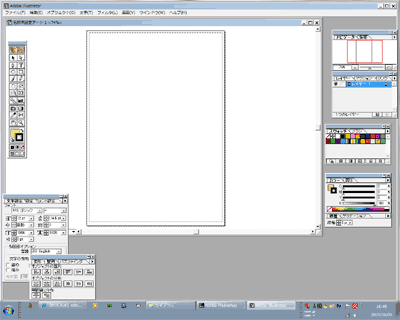
▲Windows7(x64)で起動したIllustrator8.0。
エアロの半透明化などは無効になっちゃってます。
Illustrator8.0はインストール出来ないだけ
Windows Vista以降、16ビットコードを含むアプリケーションは実行出来なくなっています。
が、Illustrator8.0はインストーラーのみが16ビットアプリで、本体は32ビット。
旧マシン又はVirtualPC上にインストールしたIllustrator8.0のフォルダと、WindowsSystemフォルダ内の一部DLLファイルをコピーするだけで、Illustrator8.0は使えるようになりました。
作動させるまでの手順
- 旧マシン、デュアルブートにした環境、VirtualPCなどに一旦Illustrator8.0をインストール。
- インストールした環境から、以下のファイル、フォルダをコピー
- Program Files内のIllustrator8.0のフォルダ全部
- Windowsフォルダ内の以下
- PCDLIB32.DLL(重要。無いと起動しない。複数あるけど全部)
- kpcp32.dll
- pfpick.dll
- sprof32.dll
- KPSYS32.DLL
- icccodes.dll (エアロ無効化の原因。コピーしなくてもエラーは出るけど使える)
- コピーしたファイルを、Windows7の以下のフォルダに放り込む。
- Illustrator8.0のフォルダ≫どこでもOK。好きな所へ。
- DLLファイル各種≫Windowsフォルダ内の元あった場所に設置
- Illustrator.exeを右クリック
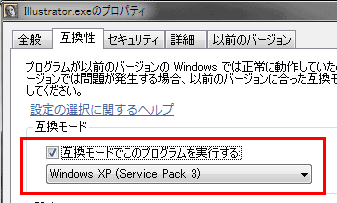
▲Illustrator.exeのプロパティの「互換性」タブで、Windows XP SP3互換モードにしてOKをクリックします。 - Illustrator.exeを右クリック
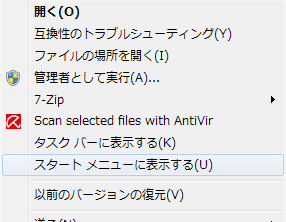
▲「スタートメニューに表示する」を選択する。
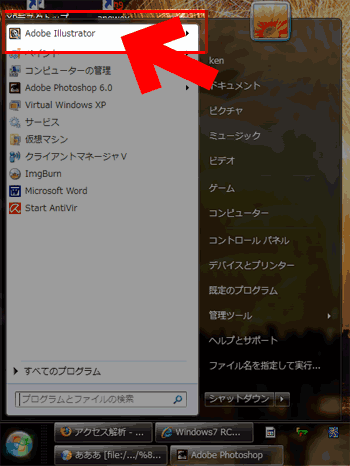
▲スタートメニューに登録できました。 - あとはWindowsを再起動して、システムフォルダに移したDLLファイルを有効にするだけ。
- Illustrator8.0が起動しました。
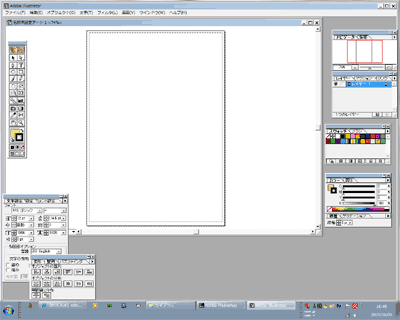
▲今の所安定して作動しています。
ただ、難点があって。。。。
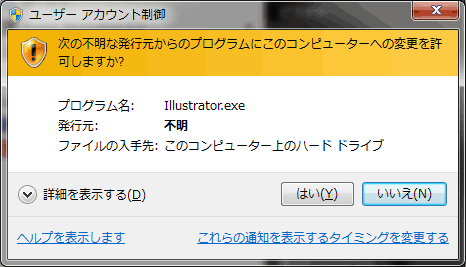
▲起動の度にユーザーアカウント制御の確認が出るのが痛い所。
これの対処法については、未だ勉強中。
何せVistaをすっ飛ばしてWin7使ってますんで。。。。
PhotoShop6.0はこんな面倒な事しなくても普通にWindows7 x64Editionにインストール出来、作動しています。が、Font問題(JIS90とJIS2004の互換性)でMSフォントが使えません。
しかし、Illustrator8.0はJIS90とJIS2004の互換性などどこ吹く風で、メイリオも普通に使えています。なんでだろ・・・?
Illustrator8.0は「XPモード」では激重だった。。。
Windows7 Professional 以上に用意される「XPモード」も試しましたが、激重で使い物になりませんでした。(BIOSからIntel VT-DモードON・OFFとか、仮想HDDを2個に増やして仮想記憶DISKを別ドライブ管理にして・・・とか色々やったけど変わらず)
試しにVirtualPC2004&2007とWindows2000の組み合わせにIllustrator8.0を使用すると問題なく作動しました。軽快に動きます。XPモード用のVirtualPCはまだまだベータ版なので、これの評価についてはまだ様子見です。
が、製品版になってもこのままならば、XPモード目当てにWindows7 Professional購入という選択肢はなしですね。。。
XPモード訂正追記(2009.10.01)
当初、Illustrator8.0は「XPモード」では激重と書きましたが、実は設定次第ではXPモードで作動させても快適でした。

▲XPモードの統合機能ON/OFF切替タブ
XPモードで統合機能をONにすると、Windows7とXPアプリ間でファイルやクリップボードのデータが自由にやり取り出来ます。しかしイラストレータ8.0などWindows7では作動しない様々なツールが(動くけど)激重になります。
XPモードをOFFにすると(データのやり取りがシームレスに行えない難点はありますが)、様々なツールがかなりマトモに作動することをようやく発見。
Illustrator8.0やPhotoShop6.0はWindows7上で作動させるよりも、XPモード(統合機能OFF)で作動させた方が全ての機能がスムーズに作動しました。(7上ではレイヤー機能が激重作動だったけど解消した。)
全体的なパフォーマンスで見ると、Windows7上にインストールした方がイラレもフォトショも快適に動いているんだけど、、、レイヤーをいじる時だけは圧倒的にXPモードが快適。う~ん。。。どっちが良いか悩む所。。。
--- 追記終わり ---
x64で作動しないアプリケーション
私の手持ちアプリで作動しないのは、Windows95~98時代の前半に購入したアプリケーションのみ。16ビットコードが入っていると思われるモノが全滅してます。しかしこれらはXPモードで激重になったりしないので、まぁ許せる所。
私の場合1999年以降に購入&今でも愛用しているアプリケーションは全て何とか動かせそうな気配。
Windows7のススメ
ここまで5日間Windows7(RC)を触ってみて、
「コイツはWindows3.1≫95以来の大きなバージョンアップじゃないか?」
ってな感想を持っています。Vistaを飛ばした私にはXP≫Vista≫7のドコで大きな変革があったのか解らないですけど(^_^;
新しいPC欲しいけど、Windows7が出たら買おうか、それとも今買おうか・・・
OSはVistaじゃなく、XPかWindows7が良いなぁ。。。
なんて考えている人には、まずはWindows7評価版を使ってみるのをオススメしたくなって来ました。
2010年7月まで無料で試用出来ます。ダウンロードは今の所2009年7月までは可能。作動も今の所安定しています。いきなりWindows7を購入して「失敗だったよ。XPの方が良かったよ('Α`)」となる可能性もありますので、評価版がダウンロード出来るうちに使ってみるのも良いかと思います。
私の場合、XPと7を比較して、やや7の方が良いかな?ってカンジ。
スタートメニューとタスクバーの変更、ファイル操作にイチイチ確認ダイアログが出るのが面倒なのが悪印象ですが、それ以外は概ね良い印象を持ちました。